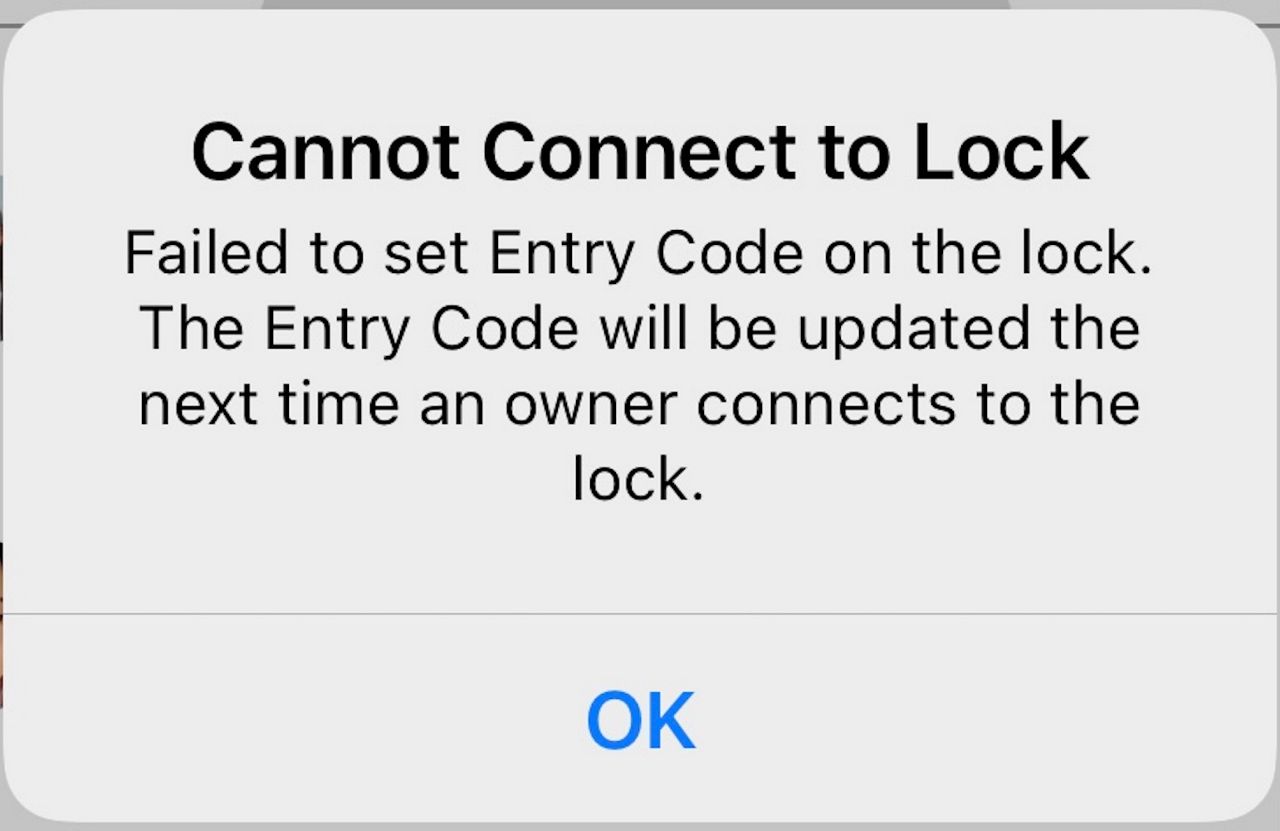Vous trouverez ici de l'aide si vous avez des problèmes pour déverrouiller votre Yale Serrure connectée Pro à l'aide de votre Keypad Connecté Yale. Si vous ne trouvez pas votre Keypad dans l'application Yale Home, il se peut qu'il soit nécessaire de le mettre en mode configuration.
Si la porte ne se déverrouille pas après avoir tapé votre code sur le Keypad connecté, faites attention au nombre de tonalités. Le Keypad connecté est doté d'une fonctionnalité qui permet d'identifier les problèmes éventuels.
Si le Keypad émet un seul signal sonore après la saisie du code et que la porte ne se déverrouille pas, cela signifie que le code n'a pas été saisi correctement. Réessayez d'entrer le code pour déverrouiller la porte. Les codes saisis sur le Keypad doivent être composés de 4 à 6 chiffres.
Si le Keypad sonne deux fois après l'introduction d'un code et que la porte n'est pas déverrouillée, cela signifie que le Keypad ne communique pas avec la serrure. Une réinitialisation devrait résoudre ce problème.
Avant de tenter une réinitialisation, assurez-vous de pouvoir connecter la serrure au téléphone pour vérifier que le problème ne vient pas de la serrure. Si le problème vient de la serrure, essayez d'abord de la redémarrer. Pour la redémarrer, retirez la batterie de la serrure et remettez-la en place. Une fois que vous avez redémarré la serrure, essayez à nouveau d'entrer le code d'accès. Si cela ne fonctionne pas, réinitialisez le Keypad.
Nous essayons d'éviter de réinitialiser le Keypad, car cela réinitialise tous les codes, mais il arrive qu'une réinitialisation soit nécessaire. Si vous devez réinitialiser le Keypad, faites-le via l'application Yale :
- Ouvrez l'application Yale Home et allez dans Paramètres du clavier.
- Sélectionnez l'option de déconnexion du clavier (remarque : vous devez être à portée de Bluetooth).
- Dès que vous avez sélectionné l'option de déconnexion, vous obtenez un code à 4 chiffres pour réinitialiser physiquement le clavier.
- Saisissez ce code sur le clavier pour réinitialiser l'appareil.
Les étapes de réinitialisation du Keypad sont ainsi terminées.
ATTENTION : Si vous réinitialisez le Keypad , tous les codes existants sont effacés et doivent être ajoutés à nouveau après la réinitialisation du Keypad .